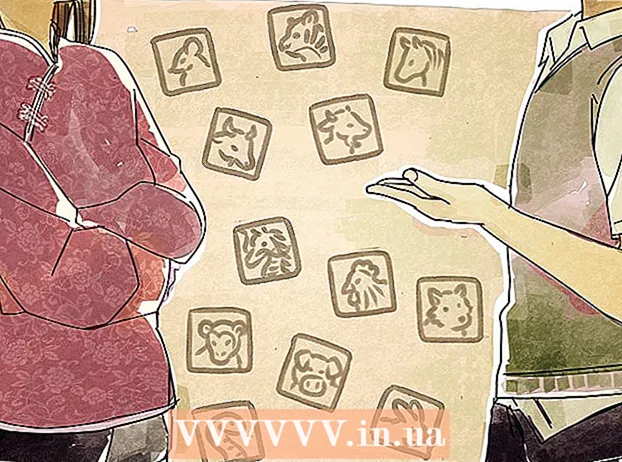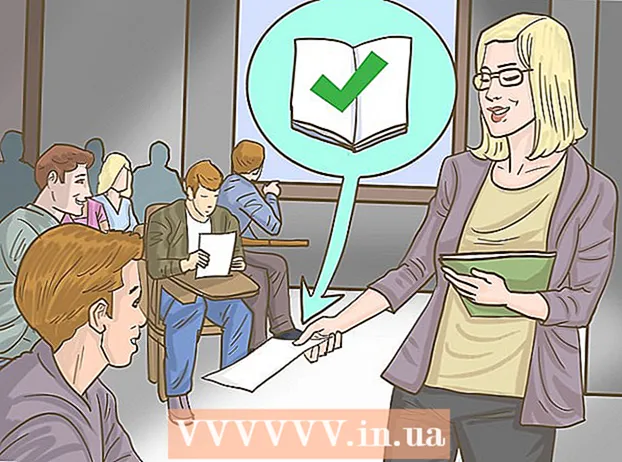Autor:
Roger Morrison
Data Creației:
6 Septembrie 2021
Data Actualizării:
1 Iulie 2024

Conţinut
- A calca
- Metoda 1 din 3: Pregătiți opera de artă
- Metoda 2 din 3: conturează și colorează
- Metoda 3 din 3: Finalizarea artei tale
- sfaturi
- Avertizări
- Necesități
Arta digitală câștigă popularitate în rândul artiștilor. Cu multe posibilități unice acestui mediu, popularitatea nu este dificil de explicat. Pentru a crea arta digitală aveți nevoie de un computer, un program de desen și o tabletă de desen. În plus față de învățarea elementelor de bază ale artei digitale și de exersarea multă, acest lucru vă va ajuta să vă creați propria artă digitală.
A calca
Metoda 1 din 3: Pregătiți opera de artă
 Schițează-ți ideea pe hârtie. Dacă nu aveți un scaner, acesta este cel mai bun mod de a începe. Încercați să vă apropiați cât mai mult de anatomia și fiziologia subiectului, dar nu vă faceți griji, deoarece toate acestea pot fi ajustate mai târziu. Nu adăugați prea multe detalii, cum ar fi blana sau textura hainelor. Asigurați-vă că utilizați creionul pentru a remedia greșelile.
Schițează-ți ideea pe hârtie. Dacă nu aveți un scaner, acesta este cel mai bun mod de a începe. Încercați să vă apropiați cât mai mult de anatomia și fiziologia subiectului, dar nu vă faceți griji, deoarece toate acestea pot fi ajustate mai târziu. Nu adăugați prea multe detalii, cum ar fi blana sau textura hainelor. Asigurați-vă că utilizați creionul pentru a remedia greșelile. - Când schițați, obținerea corectă a detaliilor nu este la fel de importantă ca ideea generală și simțul imaginii. Este probabil ca desenul să se schimbe dramatic între acest pas și rezultatul final.
- Scanați-vă desenul. Așezați desenul cu fața în jos pe scaner. Închideți scanerul și începeți scanarea. Odată ce fișierul a terminat scanarea, denumiți-l și salvați-l ca PNG sau JPEG pentru cea mai înaltă calitate.
 Deschideți fișierul într-un program de desen la alegere. GIMP este bun pentru începători și utilizatori avansați, deoarece este gratuit pentru descărcare. Probabil că nu este o idee bună să utilizați Microsoft Paint din cauza caracteristicilor sale limitate și a pânzei care este dificil de utilizat. Mulți oameni folosesc Adobe Photoshop pentru a crea artă digitală.
Deschideți fișierul într-un program de desen la alegere. GIMP este bun pentru începători și utilizatori avansați, deoarece este gratuit pentru descărcare. Probabil că nu este o idee bună să utilizați Microsoft Paint din cauza caracteristicilor sale limitate și a pânzei care este dificil de utilizat. Mulți oameni folosesc Adobe Photoshop pentru a crea artă digitală.  De asemenea, puteți schița direct în programul de desen pe care îl utilizați. Dacă nu aveți un scaner, vă puteți crea schița direct în programul pe care îl veți folosi. Conectați tableta la computer utilizând cablul furnizat împreună cu tableta și urmați instrucțiunile afișate pentru a instala software-ul tabletei.
De asemenea, puteți schița direct în programul de desen pe care îl utilizați. Dacă nu aveți un scaner, vă puteți crea schița direct în programul pe care îl veți folosi. Conectați tableta la computer utilizând cablul furnizat împreună cu tableta și urmați instrucțiunile afișate pentru a instala software-ul tabletei. - Deschideți programul în care doriți să desenați și alegeți tableta ca mediu de intrare. Apoi creați un fișier nou și începeți schițarea.
Metoda 2 din 3: conturează și colorează
 Creați straturi. În acest moment, schița dvs. se află în singurul strat al fișierului. Mai întâi creați un strat de fundal apăsând butonul „Strat nou” și folosiți cupa pentru a umple stratul transparent cu alb. Trageți acel strat în jos, astfel încât să fie primul strat al desenului. Pentru fiecare zonă majoră a desenului, cum ar fi fața, părul, îmbrăcămintea și fundalul, creați un strat nou deasupra stratului schiței dvs. și dați-i un nume adecvat.
Creați straturi. În acest moment, schița dvs. se află în singurul strat al fișierului. Mai întâi creați un strat de fundal apăsând butonul „Strat nou” și folosiți cupa pentru a umple stratul transparent cu alb. Trageți acel strat în jos, astfel încât să fie primul strat al desenului. Pentru fiecare zonă majoră a desenului, cum ar fi fața, părul, îmbrăcămintea și fundalul, creați un strat nou deasupra stratului schiței dvs. și dați-i un nume adecvat. - Utilizând mai multe puteți indica mai multe detalii și sunteți mai flexibil, fără riscul de a distruge întreaga piesă de prelucrat.
 Urmăriți desenul. Utilizați instrumentul Pensulă pentru a urmări schița pe fiecare strat pe care l-ați creat. Setați pensula la o dimensiune mică, cum ar fi 2-4 pixeli. Lucrul pe linie va face desenul mai ușor de colorat ulterior. În acest pas puteți, de asemenea, corecta orice erori anatomice pe care le-ați făcut.
Urmăriți desenul. Utilizați instrumentul Pensulă pentru a urmări schița pe fiecare strat pe care l-ați creat. Setați pensula la o dimensiune mică, cum ar fi 2-4 pixeli. Lucrul pe linie va face desenul mai ușor de colorat ulterior. În acest pas puteți, de asemenea, corecta orice erori anatomice pe care le-ați făcut. - După schițarea întregului desen, ștergeți sau ascundeți stratul de schiță, astfel încât să puteți colora desenul liniar fără a fi distras de liniile schițate ale schiței dvs. originale.
 Aplicați culorile de bază. După terminarea lucrării pe linie a desenului, nu trebuie decât să conturați culorile desenului. Utilizați perii de diferite dimensiuni, în funcție de zona pe care urmează să o umpleți și de culoarea diferitelor părți ale desenului. Utilizați o singură culoare pentru fiecare zonă, cum ar fi fața, părul și fiecare obiect de îmbrăcăminte.
Aplicați culorile de bază. După terminarea lucrării pe linie a desenului, nu trebuie decât să conturați culorile desenului. Utilizați perii de diferite dimensiuni, în funcție de zona pe care urmează să o umpleți și de culoarea diferitelor părți ale desenului. Utilizați o singură culoare pentru fiecare zonă, cum ar fi fața, părul și fiecare obiect de îmbrăcăminte.
Metoda 3 din 3: Finalizarea artei tale
 Adăugați detalii. În funcție de abilitățile, stilul și ușurința cu programul de desen, puteți face acum multe lucruri diferite.Puteți adăuga mai multe straturi și puteți adăuga și mai multe detalii sau puteți merge direct la aplicarea nuanțelor. Amintiți-vă, mai multe straturi sunt utile dacă doriți să restaurați un aspect al unei imagini, nu totul. Acesta este cazul când adăugați ceva de genul unor ochi mai detaliați, buzunare și cute în haine și textura în fundal.
Adăugați detalii. În funcție de abilitățile, stilul și ușurința cu programul de desen, puteți face acum multe lucruri diferite.Puteți adăuga mai multe straturi și puteți adăuga și mai multe detalii sau puteți merge direct la aplicarea nuanțelor. Amintiți-vă, mai multe straturi sunt utile dacă doriți să restaurați un aspect al unei imagini, nu totul. Acesta este cazul când adăugați ceva de genul unor ochi mai detaliați, buzunare și cute în haine și textura în fundal.  Umbrește-ți desenul. Pentru a începe, alegeți instrumentul pentru picurare și utilizați-l pe zona pe care doriți să o colorați. Apoi alegeți selectorul de culori și trageți culoarea într-o nuanță mai închisă. Utilizați acea culoare și instrumentul Pensulă pentru a aplica lumină și întuneric zonei pe care lucrați. Continuați să adăugați umbrire în tot desenul.
Umbrește-ți desenul. Pentru a începe, alegeți instrumentul pentru picurare și utilizați-l pe zona pe care doriți să o colorați. Apoi alegeți selectorul de culori și trageți culoarea într-o nuanță mai închisă. Utilizați acea culoare și instrumentul Pensulă pentru a aplica lumină și întuneric zonei pe care lucrați. Continuați să adăugați umbrire în tot desenul.  Asigurați-vă că îmbinați toate straturile când ați terminat. Faceți mai întâi o copie a fișierului de lucru, astfel încât să puteți reveni la el și să continuați să lucrați la el, dacă doriți. Deoarece fișierele PNG și JPEG nu o pot gestiona, va trebui să îmbinați toate straturile într-un singur strat pentru a le salva în aceste formate.
Asigurați-vă că îmbinați toate straturile când ați terminat. Faceți mai întâi o copie a fișierului de lucru, astfel încât să puteți reveni la el și să continuați să lucrați la el, dacă doriți. Deoarece fișierele PNG și JPEG nu o pot gestiona, va trebui să îmbinați toate straturile într-un singur strat pentru a le salva în aceste formate.  Exportați fișierul. Accesați Fișier și Salvați ca. Salvați fișierul ca fișier PNG sau JPEG. Dacă vreți vreodată să vă întoarceți și să schimbați ceva despre desen, puteți deschide fișierul PSD (sau orice tip de fișier utilizează programul dvs. de desen).
Exportați fișierul. Accesați Fișier și Salvați ca. Salvați fișierul ca fișier PNG sau JPEG. Dacă vreți vreodată să vă întoarceți și să schimbați ceva despre desen, puteți deschide fișierul PSD (sau orice tip de fișier utilizează programul dvs. de desen).
sfaturi
- Practică, practică, practică!
- Vedeți cum lucrează alți artiști digitali și își creează arta. Înveți mereu ceva nou.
- Site-uri precum deviantArt.com au o mulțime de tutoriale de desen digital de artă - totul, de la ochi la îmbrăcăminte și tot ce există între ele.
- Nu uitați că există literalmente sute de moduri de a desena digital. Experimentați și descoperiți ce pensule și efecte se potrivesc stilului și abilităților dvs.
Avertizări
- Salvați-vă întotdeauna munca în cazul în care computerul se blochează sau se blochează. Este foarte frustrant să trebuiască să reface ore de muncă.
Necesități
- Computer sau laptop
- Scanner (opțional)
- Program de desen, cum ar fi Krita, GIMP sau Photoshop
- Tabletă de desen